word怎么调整行间距
Microsoft Word中,调整行间距是排版文档时经常需要做的一项操作,它直接影响到文档的可读性和美观度,无论是撰写论文、报告还是日常文档,掌握如何调整行间距都是一项必备的技能,下面,我们将详细介绍几种在Word中调整行间距的方法,并通过表格形式对比不同方法的特点,帮助您快速找到最适合自己的方式。

使用“段落”对话框调整行间距
-
步骤:
- 打开Word文档,选中需要调整行间距的文本或段落。
- 右键点击选中的文本,选择“段落”选项,或者在菜单栏中找到“开始”选项卡,点击“段落”组中的对话框启动器(一个小箭头图标)。
- 在弹出的“段落”对话框中,找到“间距”部分,这里可以看到“行距”下拉菜单。
- 从“行距”下拉菜单中选择合适的行间距选项,如“单倍行距”、“1.5倍行距”、“双倍行距”等,如果需要更精确的控制,可以选择“多倍行距”并在旁边输入具体的倍数,或者选择“固定值”并输入具体的磅值(如12磅、15磅等)。
- 设置完成后,点击“确定”按钮应用更改。
-
特点:
- 这种方法提供了最全面的行间距控制选项,适合需要精细调整的场合。
- 可以同时调整段前和段后间距,实现更复杂的排版需求。
使用快捷键调整行间距
-
步骤:
- 选中需要调整行间距的文本。
- 使用以下快捷键之一来快速设置行间距:
Ctrl + 1:设置为单倍行距。Ctrl + 2:设置为双倍行距。Ctrl + 5:设置为1.5倍行距(注意,这个快捷键可能因Word版本或自定义设置而有所不同,但通常Ctrl + 5或Ctrl + Shift + 5是常用的组合)。
-
特点:
- 快捷键操作快速便捷,适合对行间距有固定要求的用户。
- 但仅限于预设的几种行间距选项,无法进行更精细的调整。
使用快捷工具栏调整行间距
-
步骤:
![word怎么调整行间距 word怎么调整行间距]()
- 选中需要调整行间距的文本。
- 在Word窗口底部的“开始”选项卡中,找到“段落”组,点击其中的行距图标(通常显示为四条横线加一个箭头)。
- 在下拉菜单中选择合适的行间距选项,如“1.0”、“1.5”、“2.0”等,这些数字分别代表单倍、1.5倍和双倍行距。
-
特点:
- 这种方法比使用快捷键更直观,可以直接看到可选的行间距选项。
- 但同样仅限于预设的几种行间距,无法自定义。
通过“布局”或“页面布局”选项卡调整行间距
-
步骤:
- 在菜单栏中找到“布局”或“页面布局”选项卡(具体名称可能因Word版本而异)。
- 点击“段落”组中的对话框启动器,或者直接在“段落”组中找到行距设置选项。
- 接下来的操作与使用“段落”对话框相同,选择合适的行间距并应用。
-
特点:
- 这种方法与第一种方法类似,但提供了另一种访问路径。
- 适合那些习惯于从“布局”或“页面布局”选项卡进行操作的用户。
调整默认行间距设置
-
步骤:
- 如果希望更改Word的默认行间距设置,以便新创建的文档都采用这一设置,可以按照以下步骤操作:
- 打开Word,新建一个空白文档。
- 按照上述任一方法调整行间距至满意状态。
- 点击“开始”选项卡中的“样式”组右下角的小箭头,打开“样式”窗格。
- 在“样式”窗格中,右键点击“正文”样式,选择“修改”。
- 在弹出的“修改样式”对话框中,确保行间距设置已经应用于“正文”样式。
- 点击“确定”保存更改,并关闭“样式”窗格。
-
特点:
![word怎么调整行间距 word怎么调整行间距]()
- 更改默认行间距设置后,所有新创建的文档都将采用这一设置。
- 但已存在的文档需要手动调整行间距。
为了更清晰地比较这几种方法的特点,我们制作了以下表格:
| 方法 | 优点 | 缺点 | 适用场景 |
|---|---|---|---|
| 使用“段落”对话框 | 提供全面的行间距控制选项,可精细调整 | 操作相对繁琐,需要打开对话框 | 需要精细控制行间距的场合 |
| 使用快捷键 | 操作快速便捷 | 仅限于预设的几种行间距选项 | 对行间距有固定要求的用户 |
| 使用快捷工具栏 | 比快捷键更直观,可直接看到选项 | 同样仅限于预设的几种行间距 | 需要快速调整且对行间距要求不高的场合 |
| 通过“布局”或“页面布局”选项卡 | 提供另一种访问路径,适合特定用户习惯 | 与第一种方法类似,但可能因Word版本而异 | 习惯于从特定选项卡进行操作的用户 |
| 调整默认行间距设置 | 更改后新创建的文档都采用这一设置 | 已存在的文档需要手动调整 | 希望统一文档行间距风格的用户 |
Word提供了多种调整行间距的方法,每种方法都有其独特的优点和适用场景,用户可以根据自己的需求和习惯选择合适的方法,无论是需要精细控制的学术论文,还是日常办公文档,都能在Word中找到合适的行间距设置方式
版权声明:本文由 数字独教育 发布,如需转载请注明出处。




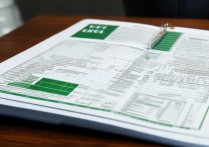










 冀ICP备2021017634号-12
冀ICP备2021017634号-12
 冀公网安备13062802000114号
冀公网安备13062802000114号